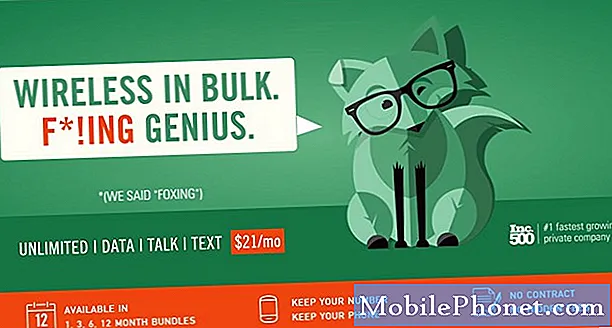Turinys
- Energijos taupymo rėžimas
- „S Pen“ konfigūravimas
- Judesio gestai
- MMS priedo išsaugojimas
- Lengvo režimo įjungimas
- Įjungti privatų režimą
- Atsisiųskite papildomus fotoaparato režimus
- „Android“ įrenginių tvarkytuvė
- Padaryti ekrano kopiją naudojant kietuosius klavišus
- Prieiga prie užduočių tvarkyklės

- Energijos taupymo rėžimas
- „S Pen“ konfigūravimas
- Judesio gestai
- MMS priedo išsaugojimas
- Lengvo režimo įjungimas
- Įjungti privatų režimą
- Atsisiųskite papildomus fotoaparato režimus
- „Android“ įrenginių tvarkytuvė
- Padaryti ekrano kopiją naudojant kietuosius klavišus
- Prieiga prie užduočių tvarkyklės
Energijos taupymo rėžimas
Jei visi „Galaxy Note 4“ įgalinti, telefonas gali išeikvoti savo 3220 mAh bateriją per valandą ar dvi, todėl kai kurie buvo išjungti pagal numatytuosius nustatymus. „Samsung“ jau numatė, kad telefonas gali tapti „power hog“, jei vartotojas leidžia. Vienas iš būdų tai išspręsti yra suteikti telefono energijos taupymo funkcijas. Štai kaip įgalinate „Galaxy Note 4“ energijos taupymo režimą:
- Pagrindiniame ekrane palieskite programų piktogramą.
- Palieskite „Settings“, kad jį atidarytumėte.
- Slinkite ir palieskite Energijos taupymas.
- Palieskite Energijos taupymo režimas, kad jį įjungtumėte.
- Pažymėkite žymimąjį laukelį šalia Apriboti foninius duomenis, tada palieskite Gerai.
- Palieskite Apriboti našumą, kad peržiūrėtumėte papildomas funkcijas, kurias galite išjungti, kad net sumažintumėte baterijos naudojimą.
Kita funkcija, kuri trukdytų telefonui, bet dar ilgiau pailgintų baterijos veikimo laiką, yra „Ultra Power Saving Mode“. Tiesiog atlikite tuos pačius veiksmus aukščiau, palieskite „Ultra Power Saving Mode“ ir vykdykite ekrane pateikiamas instrukcijas.
Pasukdami energijos taupymo režimą, yra parinkčių, kurios yra išjungtos. Tai reiškia, kad negalite visiškai išnaudoti telefono galimybių, be to, pastebimai sumažėja jo veikimas. Geriausia įjungti šią funkciją, jei telefonas nesiekia 30%.
„S Pen“ konfigūravimas
„S Pen“ yra viena iš „Samsung“ „Note“ serijos savybių. Nors ji veikia kaip bendras rašiklis, bendrovė pabrėžė, kad ji turi būti kuo interaktyvesnė, jau nekalbant apie daugybę funkcijų, kurios yra įtvirtintos pačioje firmware kaip pagrindinės paslaugos. Toliau pateikiamos kelios „S Pen“ savybės:
Oro vadovybė - tai leis jums lengvai pasiekti kitas „S Pen“ funkcijas. Norėdami jį atidaryti, tiesiog užveskite „S Pen“ šalia ekrano ir paspauskite „S Pen“ mygtuką. Tada turėsite prieigą prie Veiksmų atmintinės, Išmaniojo pasirinkimo, Vaizdo įrašo ir Ekrano rašymo.
Veiksmo atmintinė - tai tikriausiai geriausia „S Pen“ savybė, nes jos funkcionalumas yra toks įvairus ir unikalus. Parašę pastabą galite atlikti kelis veiksmus. Pvz., Jei parašėte numerį, galite rinkti jį neatidarę rinkiklio ir dar kartą neįvedę numerio. Taip pat galite pradėti pokalbį tekstiniu pranešimu ar el. Paštu. Kaip minėta anksčiau, „S Pen“ funkcijos yra integruotos į programinę-aparatinę įrangą, kad pagrindines paslaugas būtų galima lengvai naudoti arba ištraukti.
„Smart Select“ - „Smart Select“ yra ne tik akivaizdus tekstų karpymo įrankis, bet ir prisimena papildomus duomenis iš nukopijuoto teksto šaltinio, kurie palengvina jūsų naršymą ar vėl suradimą svetainėje.
Vaizdo įrašas - tai nuotraukų apkarpymo įrankis, leidžiantis vartotojams lengviau pakeisti pasirinkimo formą ir tada dalytis, išsaugoti ar abu išvestį.
Ekrano rašymas - tai daugiau nei tik ekrano griebimo funkcija. Naudojant šią funkciją bus nufotografuotas vaizdas, tada vartotojas galės parašyti visą paveikslėlį. Jį geriausia naudoti užrašant informaciją, susijusią su svetaine ar atvaizdu.
Rašysenos atpažinimas - akivaizdu, kad bet kas gali rašyti greičiau nei rašyti, bet jei jūsų telefono ekrane rašymas yra įdomus, galite tiesiog rašyti naudodamiesi „S Pen“. Įrenginys pasirūpins, kad tai, ką parašėte, paverstų žodžiais.
Norėdami įjungti „Air Command“ ir jos funkcijas, atlikite šiuos veiksmus:
- Pagrindiniame ekrane palieskite programų piktogramą.
- Palieskite Nustatymai.
- Slinkite prie „S Pen“ ir palieskite.
- Skiltyje „GENERAL“ palieskite „Air“ komandą.
- Palieskite slankiklį, kad įjungtumėte Įjungta.
- Oro komanda dabar įjungta.
Judesio gestai
Siekdamas padaryti 4 pastabą dar protingesnę, „Samsung“ įtraukė daugybę funkcijų, kurias galima atlikti rankos ar prisilietimo mostu. Kai kurie iš jų yra šie:
Tiesioginis skambutis - tai leidžia vartotojui sukelti skambutį tiesiog laikant telefoną prie ausies.
Protingas perspėjimas - ši funkcija paskatins telefoną vibruoti, kai vartotojas jį paims, nurodant, kad yra praleistų pranešimų.
Perbraukite delnu - tai leidžia vartotojui padaryti ekrano kopiją tiesiog braukiant ranka ekrane.
Atsibunda oras - vartotojas gali įjungti ekraną užvedęs ranką virš jo.
Vieno palietimo režimas - vienu skambučiu galite atsisakyti skambučių, įvykių ir aliarmų.
Flit nutildyti - tai labai patogi funkcija, kai vartotojas gali nutildyti telefoną paprasčiausiai apversdamas jį ar uždėdamas delną ant ekrano.
Šias funkcijas galite įjungti arba išjungti nustatymuose:
- Pagrindiniame ekrane palieskite programų piktogramą.
- Palieskite Nustatymai.
- Slinkite prie judesių ir gestų ir palieskite juos.
- Dabar galite pasiekti kai kurias funkcijas.
Kitus galite pasiekti naudodami pritaikymo neįgaliesiems nustatymus:
- Pagrindiniame ekrane palieskite programų piktogramą.
- Palieskite Nustatymai.
- Slinkite iki skilties „SISTEMA“ ir palieskite Pritaikymas neįgaliesiems.
MMS priedo išsaugojimas
Išsaugoti MMS ar grafinius pranešimus 4 pastaboje gali būti nesunku. Šis vadovas gali būti naudingas žmonėms, kurie dažnai gauna nuotraukas, siunčiamas teksto žinutėmis. Atlikite toliau nurodytus veiksmus ir viskas bus gerai:
- Pagrindiniame ekrane palieskite „Messages“.
- Palieskite pranešimą, kuriame yra priedas, kurį norite išsaugoti telefone.
- Įėję į pokalbį palieskite priedą, kad jį peržiūrėtumėte.
- Jei vaizdas peržiūrimas visu dydžiu, viršuje galite rasti mygtuką Išsaugoti.
- Išsaugojęs paveikslėlis bus matomas per galeriją.
Problemų sprendimas: Jei negalite gauti MMS ar grafinių pranešimų, įsitikinkite, kad telefone įgalinti mobilieji duomenys. Jei priedai nerodomi ir nekeičiami šauktuku, žemesnį prioritetą nustatykite nuo Aukšto iki Įprasto.
Lengvo režimo įjungimas
4 pastaboje yra du pagrindinio ekrano režimai. Numatytasis yra standartinis režimas, o kai telefonas įsijungia, šis ekrano režimas pasirenkamas automatiškai. Kita vertus, „Easy“ režimas suteikia vartotojui paprastesnę, minimalistinę patirtį. Jei naudojatės pirmą kartą ir pasimetėte jūroje dėl nesuskaičiuojamos daugybės funkcijų, tai gali padėti, jei įjungsite režimą „Lengvas“. Štai kaip:
- Pagrindiniame ekrane palieskite programų piktogramą.
- Palieskite „Settings“.
- Slinkite žemyn, kad rastumėte lengvąjį režimą, ir bakstelėkite jį.
- Palieskite Lengvasis režimas, kad pažymėtumėte radijo mygtuką dešinėje.
- Viršutiniame dešiniajame kampe palieskite „Atlikta“.
Įjungti privatų režimą
„Samsung“ nusprendė įtraukti dar vieną saugos funkciją, geriau žinomą kaip „Private mode“. Tai, ką nurodo pavadinimas, daro viską šiek tiek privačiau. Tarp dalykų, kuriuos galite slėpti, yra nuotraukos, vaizdo įrašai, įrašai ir praktiškai visi failai, kuriuos norite paslėpti nuo pašalinių akių.
- Pagrindiniame ekrane palieskite programų piktogramą.
- Palieskite Nustatymai.
- Slinkite prie privataus režimo ir palieskite jį.
- Palieskite Kitas.
- Jei norite, perskaitykite atsisakymą ir palieskite Kitas.
- Peržiūrėkite informaciją ekrane, kad sužinotumėte, kaip nustatyti failų privatumo būseną, tada palieskite Pradėti.
- Prieš slėpdami failus, pirmiausia turite nustatyti atrakinimo metodą. Galite pasirinkti „Patter“, PIN kodą, slaptažodį arba piršto atspaudą. Šiame pavyzdyje naudokime PIN kodą.
- Įveskite PIN ir palieskite Tęsti.
- Dar kartą įveskite PIN kodą, kad patvirtintumėte, tada palieskite Gerai.
- Dabar, kai privatus režimas yra tinkamai nustatytas ir įjungtas, galite pradėti perkelti failus į privatų katalogą.
- Pvz., Galite atidaryti galeriją ir pasirinkti albumus ar nuotraukas, kurias norite laikyti privačiomis.
- Pasirinkę failus, viršutiniame dešiniajame kampe palieskite Daugiau parinkčių piktogramą ir pasirinkite Perkelti į privatų.
- Išjunkite privatųjį režimą, kai baigsite perkelti failus, kad įsitikintumėte, jog kiti negali jų peržiūrėti, jei jiems suteikiama prieiga prie jūsų telefono.
Atsisiųskite papildomus fotoaparato režimus
Vienas iš „Galaxy Note 4“ pardavimo taškų yra 16 megapikselių kamera; tai kalba pats už save. Tai komplimentuoja kameros režimai, tačiau „Samsung“ įtraukė tik keletą jų, nors kitus galima atsisiųsti nemokamai. Šie veiksmai padės atsisiųsti papildomus fotoaparato režimus į telefoną:
- Pagrindiniame ekrane palieskite programų piktogramą.
- Palieskite „Camera“ programą, kad ją paleistumėte.
- Palieskite MODE.
- Slinkite ir bakstelėkite Atsisiųsti.
- Dabar pasirinkite norimą režimą.
- Palieskite Diegti, kad pradėtumėte atsisiuntimą.
- Palieskite Priimti ir atsisiųsti.
- Norėdami grįžti į fotoaparato ieškiklį, dukart palieskite „Atgal“.
- Palieskite MODE.
- Dabar galite rasti ką tik atsisiųstą režimą.
„Android“ įrenginių tvarkytuvė
Jei manote, kad neprarastumėte 4 pastabos dydžio telefono, gerai pagalvokite. Vagystė yra labai tikroviška ir visada pasitaiko atvejų, kai galite ją neteisingai pamesti. Žinoma, būtų lengva tiesiog surinkti numerį iš kito telefono, kad jis skambėtų, bet kas būtų, jei jis būtų nustatytas žemiausiu garsumo lygiu? Tada pradeda veikti „Android“ įrenginių tvarkytuvė. Tarp dalykų, kuriuos jis gali padaryti, tai nuotoliniu būdu užrakinti telefoną, penkias minutes leisti garsą visu garsu, nuotoliniu būdu ištrinti įrenginį ir sekti jo vietą.
- Pagrindiniame ekrane palieskite programų piktogramą.
- Palieskite „Google“ nustatymai.
- Palieskite „Android Device Manager“.
- Pagal numatytuosius nustatymus parinktis Nuotoliniu būdu rasti šį įrenginį įgalinta, todėl įgalinkite „Leisti nuotolinį užraktą ir ištrynimą“ pažymėdami žymimąjį langelį dešinėje.
- Dabar palieskite Aktyvuoti, kad jį įjungtumėte.
Padaryti ekrano kopiją naudojant kietuosius klavišus
Yra trys būdai, kaip padaryti 4 pastabos ekrano kopiją, ir dažniausiai tai daroma naudojant kietuosius klavišus. Lengviausia perbraukti per ekraną, o kitas - naudojant „S Pen“ per funkciją, vadinamą išmaniuoju ekranu. Štai kaip darote ekrano kopiją naudodami kietuosius klavišus:
- Eikite į norimą patraukti ekraną.
- Palaikykite nuspaudę pagrindinį ir maitinimo klavišus dvi sekundes arba tol, kol pamatysite, kad ekranas mirksi.
- Kai ekrano kopija bus padaryta, ji bus nukopijuota į mainų sritį ir išsaugota galerijos aplanke „Ekrano kopijos“.
- Naujausia ekrano kopija bus rodoma pranešimų skydelyje.
- Dviem pirštais šiek tiek atsiskyrus, perbraukite pranešimą žemyn, kad galėtumėte pasiekti sparčiuosius ekrano kopijas.
- Pranešimų skydelyje išplėsdami ekrano kopiją, galite ją bendrinti, redaguoti arba ištrinti.
Prieiga prie užduočių tvarkyklės
Užduočių tvarkyklė yra viena iš svarbiausių paslaugų, kurią turėtumėte išmokti pasiekti 4 pastaboje. Ji siūlo greitą atminties valdymą, kuris leidžia atlaisvinti sistemos išteklius. Tačiau, skirtingai nei bet kurios kitos paslaugos, jūs negalite tiesiogiai prie jos prisijungti. Tačiau tai yra geras dalykas, nes prieš tai pasiekdami galite padaryti keletą dalykų, kurie taip pat padės pagerinti įrenginių našumą.
- Bet kuriame ekrane palieskite klavišą Naujausios programos kairėje pagrindinio klavišo.
- Dabar žiūrite neseniai naudojamas programas. Galite perbraukti kiekvieną kairėje arba dešinėje, kad juos uždarytumėte, arba tiesiog paliesti mygtuką Uždaryti viską.
- Palieskite Aktyvios programos.
- Aktyvių programų ekrane bus rodomos visos fone veikiančios programos ir dabartinis RAM naudojimas.
- Galite paliesti mygtuką „Baigti“ šalia kiekvienos programos, kad uždarytumėte, tada po vieną arba tiesiog palieskite mygtuką „Baigti viską“, kad jas visas uždarytumėte vienu metu. Ši paprasta procedūra yra pakankamai naudinga, kad įrenginys veiktų greičiau.
Užsiimkite mumis
Nedvejodami atsiųskite mums klausimus, pasiūlymus ir problemas, su kuriomis susidūrėte naudodami „Android“ telefoną. Mes palaikome kiekvieną „Android“, kurį šiandien galima rasti rinkoje. Nesijaudinkite, mes neapmokestinsime nė vieno cento už jūsų el. Laiškus. Bet kuriuo metu siųskite mums el. Laišką per [apsaugotas el. Paštu]. Perskaitėme kiekvieną el. Laišką, tačiau negalime garantuoti atsakymo. Galiausiai, jei galėjome jums padėti, padėkite mums skleisti žinią, pasidalindami savo įrašais su draugais arba apsilankykite mūsų trikčių šalinimo puslapyje. Dėkoju.